Brzi savjeti za popravljanje problema s Bluetooth vezom na iPhone 7/7 Plus
Jedno od mnogih pitanja koje su korisnici u posljednje vrijemeGovorili smo o problemu Bluetooth na najnovijem crvenom iPhoneu 7. Čini se da Bluetooth funkcija jednostavno ne funkcionira kada uparite druge uređaje koji će se koristiti s vašim iPhoneom 7. Mnogi ljudi su se suočili s problemom i nisu bili ' Ne mogu to popraviti sami.
Postoje neke moguće ispravke problema koje možete primijeniti i vidjeti hoće li vam to pomoći u dobrom radu s Bluetoothom na vašem iPhoneu 7.
Evo tih ispravki za vas:
1. način: Isključite i uključite Bluetooth
Jedna od stvari koje možete učiniti je isključiti i uključiti Bluetooth i vidjeti hoće li riješiti problem. U većini slučajeva trebao bi obaviti posao ako vaše pitanje nije ozbiljno.
1. Pritisnite postavke na odskočnoj dasci vašeg iPhone uređaja da biste pokrenuli ploču s postavkama.
2. Dodirnite Bluetooth i prebacite prekidač za Bluetooth na položaj Isključeno, ako je već uključeno.

3. Okrenite prekidač u položaj Uključeno da biste ponovo pokrenuli Bluetooth. Sada možete upariti svoje uređaje i vidjeti jesu li oni sada u redu s vašim iPhoneom 7.
Druga metoda: Ponovno uparite ostale Bluetooth uređaje
Ako je došlo do problema s konfiguracijom uređaja koje ste uparili na vaš iPhone 7, morate učiniti da iPhone zaboravi na te uređaje i ponovno se upari s njima. Evo kako:
1.Otvorite postavke pločom dodirom na Postavke na početnom zaslonu.
2. Dodirnite Bluetooth da biste otvorili ploču s postavkama Bluetooth odakle preko Bluetooth-a možete upravljati svim uređajima priključenim na vaš iPhone.
3. Vidjet ćete popis svih uređaja koje ste ikada povezali s vašim iPhoneom putem Bluetooth-a. Ovdje trebate dodirnuti ikonu "i" pored uređaja s kojim imate problema sa povezivanjem.

4. Na sljedećem zaslonu vidjet ćete opciju koja kaže Zaboravite ovaj uređaj, Dodirnite ga kako bi vaš iPhone zaboravio odabrani uređaj.

5. Izbrisat će konfiguraciju uređaja s vašeg iPhonea i tada možete ponovno upariti uređaj da biste vidjeli radi li tada.
Treća metoda: Riješite probleme sa Bluetoothom iPhone 7 pomoću Tenorshare iCareFone
Ako vam gornje metode nisu uspjele, tadamožete pokušati popraviti operativni sustav s Tenorshare iCareFone i vidjeti da li on rješava problem za vas. Za početak preuzmite i instalirajte aplikaciju Tenorshare iCareFone na svoje računalo.
1. Pokrenite aplikaciju nakon instaliranja. Ako ste u sustavu Windows, dvaput kliknite ikonu aplikacije na radnoj površini i ona će se pokrenuti. Ako ste na Macu, pokrenite aplikaciju na Pokretaču.
2. Priključite svoj iPhone na računalo pomoću kompatibilnog kabela.
3. Kliknite na Popravak operativnog sustava u aplikaciji otvorite ploču za vraćanje i kliknite Početak nastaviti.

4. Odaberite stazu na računalu za spremanje datoteke softvera i kliknite preuzimanje datoteka za početak preuzimanja softverskog paketa.

5. Nakon preuzimanja odaberite način popravka i kliknite Start da biste započeli popravak vašeg operativnog sustava iPhone.
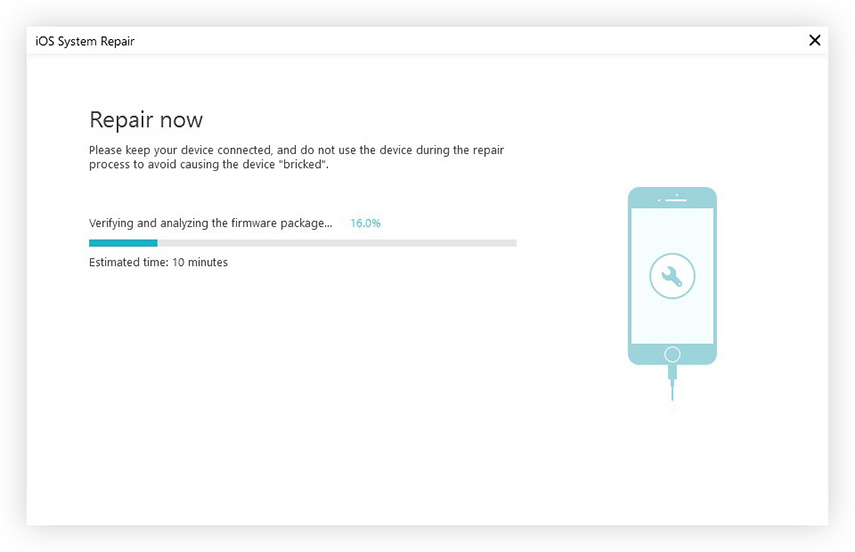
Vaš iPhone sada bi trebao biti vraćen i nadamo se da bi svi vaši problemi povezani s Bluetoothom trebali nestati.








![[Solved] Kako to Škripac Bluetooth pitanja na iOS 11/12](/images/ios-11/solved-how-to-fix-bluetooth-issues-on-ios-1112.jpg)
